iOS 12.1.2: bug che disconnette i dati cellulari sugli iPhone


Apple ha rilasciato l’aggiornamento iOS 12.1.2 per correggere problemi legati alla eSIM su iPhone XR, iPhone XS e iPhone XS Max. Tuttavia, dopo la diffusione dell’update, numerosi utenti hanno iniziato a segnalare un bug che disconnette automaticamente i dispositivi dalla rete dati cellulare.
Questa guida spiega cosa succede, come tentare di risolvere il problema immediatamente e quali azioni intraprendere se le soluzioni comuni non funzionano.
Indice
- Il problema
- Soluzioni rapide e temporanee
- Procedura passo passo
- Cosa fare se non funziona
- Checklist per assistenza e operatori
- Fattobox e glossario
- Riepilogo
Il problema
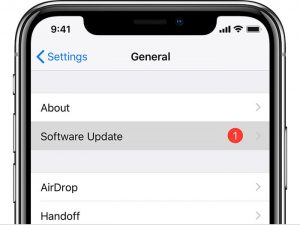
Dopo l’aggiornamento iOS 12.1.2, alcuni iPhone perdono la connessione ai dati mobili. In pratica il dispositivo resta connesso alla rete mobile, ma le sessioni dati (navigazione, app che usano Internet, ricezione di MMS) non funzionano correttamente. Alcuni utenti hanno anche riportato difficoltà nelle chiamate e negli SMS legate alla stessa perdita di servizio.
Il problema è emerso su forum e social (Twitter, Facebook, Reddit) e non sembra colpire tutti i dispositivi in modo uniforme. In certi casi anche il Wi‑Fi ha mostrato comportamenti anomali, ma la criticità principale riguarda la rete cellulare.
Importante: questo bug non sembra essere legato ad un unico operatore. Prima di procedere a operazioni invasive verifica lo stato del servizio con il tuo gestore.
Soluzioni rapide e temporanee
Le seguenti correzioni non sono patch ufficiali, ma hanno aiutato molti utenti.
- Disabilita Chiamate Wi‑Fi dalle impostazioni.
- Modifica le opzioni dati cellulare: imposta Abilita LTE su Solo dati (anziché Voce e dati).
- Riavvia il dispositivo dopo ogni modifica.
- Reimposta le impostazioni di rete se i passaggi precedenti falliscono.
Questi metodi sono stati suggeriti come workaround finché Apple non rilascerà un aggiornamento risolutivo (ad esempio iOS 12.1.3 o successivi).
Procedura passo passo
- Apri Impostazioni > Cellulare > Opzioni dati cellulare.
- Se c’è la voce Chiamate Wi‑Fi, disattivala: Impostazioni > Telefono > Chiamate Wi‑Fi > disattiva.
- Sempre in Opzioni dati cellulare, tocca Abilita LTE e seleziona Solo dati.
- Torna indietro e disattiva e riattiva i dati cellulare (un toggle on/off).
- Riavvia l’iPhone (premi e tieni premuto il tasto laterale e scorri per spegnere, poi riaccendi).
- Se non funziona: Impostazioni > Generali > Ripristina > Ripristina impostazioni di rete. Nota: questa operazione rimuove le password Wi‑Fi salvate.
Suggerimento: esegui i passaggi in ordine e verifica la connessione dopo ogni step. Se l’iPhone è dual SIM o usa eSIM, prova a cambiare linea prioritaria per i dati nelle impostazioni della SIM.
Cosa fare se non funziona
- Contatta il tuo operatore: verifica lo stato della rete e se ci sono notifiche tecniche per il tuo IMEI.
- Contatta il supporto Apple: raccogli screenshot delle impostazioni cellulari e note sui comportamenti osservati.
- Valuta un ripristino completo del dispositivo tramite iTunes/Finder (backup prima di procedere).
- Mantieni il dispositivo aggiornato: installa iOS 12.1.3 o successivi non appena resi disponibili.
Controesempi: se il problema è solo l’assenza di campo (nessun servizio), le soluzioni sopra non servono. Queste correzioni valgono quando il telefono mostra segnale ma i dati non funzionano.
Checklist per utenti e operatori
Utente (prima chiamata al supporto):
- Versione iOS controllata (Impostazioni > Generali > Info).
- Disattivato Chiamate Wi‑Fi.
- Abilita LTE impostato su Solo dati o disattivato per test.
- Riavvio eseguito.
- Ripristino impostazioni di rete eseguito (se necessario).
- Backup recente creato.
Operatore / tecnico:
- Verificare stato rete e provisioning della SIM.
- Controllare IMEI del dispositivo per blocchi.
- Eventualmente fornire SIM sostitutiva per test.
- Segnalare il caso al supporto Apple con registro errori e passaggi eseguiti.
Fattobox e numeri chiave
- Sistemi coinvolti: iPhone XR, iPhone XS, iPhone XS Max e altri modelli con iOS 12.1.2.
- Aggiornamento consigliato: attendere iOS 12.1.3 o successivo per la soluzione ufficiale.
- Rischio operativo: perdita temporanea di dati mobili e possibile impatto su MMS e notifiche push.
Mini metodologia per diagnosi rapida
- Conferma segnale di rete (barre/indicatore). 2. Verifica se il problema è app-specifico (browser vs. app). 3. Applica workaround (Chiamate Wi‑Fi off, LTE su Solo dati). 4. Ripristina rete se serve. 5. Segnala al supporto se persiste.
1-linea glossario
- eSIM: scheda SIM virtuale integrata nel dispositivo.
- LTE: tecnologia di rete mobile per dati ad alta velocità.
- Ripristina impostazioni di rete: azione che cancella Wi‑Fi, VPN e impostazioni APN salvate.
Flusso decisionale rapido
flowchart TD
A[Problema: dati mobili non funzionano] --> B{Mostra segnale?
}
B -- Sì --> C[Test impostazioni]
B -- No --> D[Verifica copertura/operatore]
C --> E[Disattiva Chiamate Wi-Fi]
E --> F[Imposta LTE su Solo dati]
F --> G[Riavvia dispositivo]
G --> H{Funziona?}
H -- Sì --> I[Fine: monitorare]
H -- No --> J[Ripristina impostazioni di rete]
J --> K{Funziona?}
K -- No --> L[Contatta operatore/Apple]Riepilogo
Se il tuo iPhone ha smesso di usare i dati dopo l’aggiornamento a iOS 12.1.2, prova prima le correzioni leggere: disattiva Chiamate Wi‑Fi e imposta Abilita LTE su Solo dati, poi riavvia. Se nulla cambia, ripristina le impostazioni di rete e contatta il supporto. Apple dovrebbe distribuire un aggiornamento correttivo; nel frattempo usa la checklist e i passaggi illustrati per ridurre i disservizi.
Nota: condividi nei commenti eventuali fix alternativi che hai trovato o informazioni dal tuo operatore per aiutare altri utenti.



